,# 域名登录指南:从入门到精通的完整教程摘要,本指南旨在为网站管理员、开发者及数字营销人员提供一套全面、从基础到进阶的域名登录操作流程,它详细解释了域名的基本概念,包括域名注册、WHOIS信息以及域名生命周期管理,核心部分聚焦于域名登录的具体步骤,从通过域名注册商或域名管理面板找到登录入口开始,逐步指导用户如何安全地登录其域名账户,管理域名的DNS设置、域名锁定、转移密码等关键功能。教程深入浅出,不仅讲解了标准的控制面板登录方式,还涵盖了API接入、命令行工具(如cPanel、Plesk或阿里云DNS)等高级管理手段,满足不同技术水平用户的需求,特别强调了DNS解析配置的重要性,指导用户如何设置A记录、CNAME记录、MX记录、TXT记录等,确保邮件、网站和各种在线服务的正常运行,还涉及域名续费、自动续费设置、域名隐私保护以及域名安全防护(如防止域名劫持)等实用技巧。指南还提供了常见问题的排查方法和域名管理的最佳实践,帮助用户在遇到登录或管理问题时能够快速解决,并确保其域名资产的安全与稳定,无论是初次接触域名的新手,还是寻求更高效管理方式的资深用户,都能从中获得清晰、实用的知识和技能。
什么是域名登录?
在开始之前,我们先来简单科普一下“域名登录”到底是什么意思。
域名:就是你在浏览器中输入的一串字符,example.com”,它相当于互联网上的“门牌号”,帮助用户找到你的网站。

域名登录:指的是通过域名访问你的网站管理后台(如WordPress、阿里云、腾讯云等控制面板),就是通过输入域名(如admin.example.com)来登录后台,而不是直接输入IP地址。
域名登录的步骤详解
我们将分步骤讲解如何完成域名登录,整个过程可以分为以下几个阶段:
购买域名
你需要有一个域名,如果你还没有域名,可以通过域名注册商(如阿里云、腾讯云、NameSilo等)购买。
购买域名后,你会得到一个域名管理面板,可以设置DNS、解析、管理域名等。
设置DNS解析
域名购买后,还需要进行DNS解析,将域名指向你的服务器,这一步非常重要,否则域名无法访问。
DNS解析设置示例表:
| 解析类型 | 用途 | 示例 |
|---|---|---|
| A记录 | 将域名指向服务器IP地址 | example.com → 192.0.2.1 |
| CNAME记录 | 将域名指向另一个域名 | www.example.com → example.com |
| MX记录 | 用于邮件服务器 | example.com → mail.example.com |
| TXT记录 | 用于验证域名所有权 | 验证Google搜索或邮箱设置 |
配置域名登录
登录域名管理后台后,你可以配置“域名登录”功能,不同平台的操作方式略有不同,下面我们以WordPress为例:
WordPress域名登录设置:
- 登录WordPress后台(通常通过IP地址访问,如http://123.45.67.89)
- 进入“设置” → “常规”
- 找到“WordPress地址(URL)”和“站点地址(URL)”
- 将这两个地址修改为你的域名,http://example.com
- 保存设置
使用Let's Encrypt获取免费SSL证书
为了保证网站安全性,建议为你的域名配置HTTPS,Let's Encrypt提供免费SSL证书,操作步骤如下:
- 安装Let's Encrypt客户端(如Certbot)
- 运行自动脚本,填写域名信息
- 证书申请成功后,自动配置Nginx或Apache
设置子域名登录
有些用户喜欢通过子域名(如admin.example.com)登录后台,这样更安全,也更专业。
设置子域名登录步骤:
- 在DNS设置中添加A记录或CNAME记录,将admin.example.com指向服务器IP
- 在服务器上创建admin.example.com的虚拟主机
- 在浏览器中访问admin.example.com即可登录
常见问题解答(FAQ)
Q1:域名登录不了怎么办?
A:首先检查DNS解析是否正确,确认域名是否已指向服务器IP,确认WordPress地址和站点地址是否设置正确,如果问题依旧,可以尝试清除浏览器缓存或更换浏览器访问。
Q2:域名登录后提示“重定向太多”怎么办?
A:这通常是由于循环重定向造成的,检查你的WordPress设置,确保“WordPress地址”和“站点地址”没有设置错误,检查是否有插件或主题导致重定向问题。
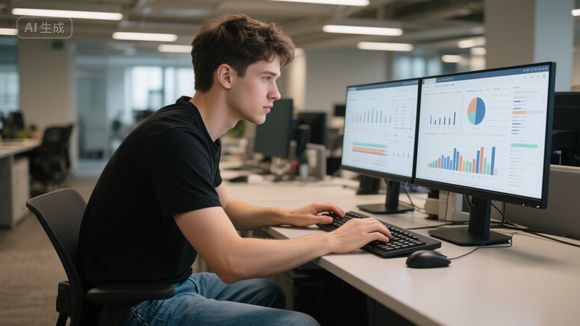
Q3:如何强制使用HTTPS登录?
A:你可以通过以下步骤实现:
- 购买并安装Let's Encrypt SSL证书
- 在WordPress中,将后台URL改为https://example.com
- 使用插件如Really Simple SSL自动处理HTTPS重定向
案例分析:小企业主如何通过域名登录管理网站?
小明是一家新开的小公司老板,他想通过域名登录管理公司官网,以下是他的操作步骤:
- 在阿里云购买域名example.com
- 设置DNS解析,将example.com指向服务器IP
- 在服务器上安装WordPress,并创建公司网站
- 登录WordPress后台,设置站点地址为example.com
- 申请Let's Encrypt SSL证书,启用HTTPS
- 设置子域名admin.example.com用于后台登录
通过以上步骤,小明成功实现了通过域名登录网站后台,并提升了网站的专业性和安全性。
进阶技巧:域名登录的安全设置
为了保障登录安全,建议采取以下措施:
- 启用两步验证:在WordPress或控制面板中开启两步登录验证,防止他人盗用账号。
- 限制登录IP:只允许特定IP地址访问后台,提高安全性。
- 定期更换密码:定期修改后台密码,避免账号被盗。
- 使用白名单登录:只允许通过域名登录,禁止通过IP地址登录。
域名登录是网站管理的基础操作,看似简单,但涉及DNS解析、SSL证书、后台设置等多个环节,只要按照本文的步骤操作,你也能轻松实现域名登录,希望这篇文章能帮助你更好地管理你的网站,提升工作效率!
如果你还有其他关于域名登录的问题,欢迎在评论区留言,我会一一解答!
知识扩展阅读
大家好,今天我们来聊聊关于域名登陆的话题,无论是个人还是企业,我们都需要通过域名来访问某个网站或服务,如何正确登陆域名呢?我将为大家详细解答。
了解域名登陆的基本概念
我们要明白什么是域名,域名就是我们通常所说的网址,www.baidu.com”,通过域名我们可以访问到对应的网站或服务,域名登陆,其实就是通过输入域名,访问网站的过程。

域名登陆的步骤
- 输入网址:打开你的浏览器(如Chrome、Firefox等),在地址栏输入你想访问的域名。
- 访问网站:按下回车键或者点击访问按钮,浏览器会连接到对应的服务器,并展示出网站内容。
看似简单的两步,其实背后涉及到DNS解析等一系列复杂的过程。
域名登陆中可能遇到的问题及解决方案
- 域名输入错误:请检查域名的拼写是否正确,包括大小写字母、特殊符号等。
- 域名无法访问:可能是网站服务器问题或者DNS解析问题,可以尝试刷新页面或者稍后再试。
- 网络问题:确保你的网络连接正常,可以尝试重启路由器或者切换网络环境。
案例分享
假设我们要登陆一个名为“www.example.com”的域名。
- 个人用户登陆:小王想要登录这个网站购买商品,他在浏览器地址栏输入“www.example.com”,然后按下回车键,浏览器会带他进入网站首页,如果网站需要登录账号,他只需点击登录按钮,输入自己的账号和密码即可开始购物。
- 企业用户登陆:某公司需要使用“www.example.com”进行在线项目管理,公司的IT部门会先将域名添加到公司内部网络的白名单中,确保员工可以安全访问,然后员工们可以通过同样的方式登陆,只不过他们可能需要输入更复杂的账号信息(如用户名、密码及多因素认证等)。
小总结
域名登陆是一个简单却重要的操作,无论是个人还是企业用户,都需要掌握正确的登陆方法以及应对常见问题的解决方案,希望通过今天的分享,大家能更加熟练地掌握域名登陆的技巧,如果有更多问题或疑问,欢迎大家一起交流讨论。
域名登陆的常见问题及解决方案一览表
| 问题描述 | 解决方案 | 示例 |
|---|---|---|
| 域名输入错误 | 检查拼写和大小写 | 输入正确的“www.example.com”访问网站访问网站 |
| 域名无法访问 | 尝试刷新页面或稍后再试 | 刷新页面后再次尝试访问 |
| 网络问题 | 检查网络连接或重启路由器 | 确保网络连接正常后重试 |
相关的知识点:

